एंड्रॉइड पर ऐप नॉट इंस्टाल एरर को कैसे ठीक करें
अनेक वस्तुओं का संग्रह / / November 28, 2021
एंड्रॉइड दुनिया भर के लाखों उपयोगकर्ताओं के लिए एक लोकप्रिय ऑपरेटिंग सिस्टम प्लेटफॉर्म है। उपयोगकर्ता Google play store से अपने फोन पर विभिन्न एप्लिकेशन इंस्टॉल कर सकते हैं। इनमें से अधिकांश एंड्रॉइड एप्लिकेशन एंड्रॉइड फोन उपयोगकर्ताओं के अनुभव को बढ़ाते हैं। हालाँकि, कुछ समय, जब आप अपने Android फ़ोन पर कोई एप्लिकेशन इंस्टॉल करने का प्रयास करते हैं, तो आपको एक संदेश संकेत मिलता है जो कहता है कि 'App not इंस्टॉल' या 'एप्लिकेशन इंस्टॉल नहीं है।' यह एक त्रुटि है जिसका सामना अधिकांश एंड्रॉइड उपयोगकर्ता अपने पर कुछ एप्लिकेशन इंस्टॉल करते समय करते हैं फोन। यदि आप इस 'ऐप इंस्टॉल नहीं' त्रुटि का सामना करते हैं, तो वह विशिष्ट एप्लिकेशन आपके फोन पर इंस्टॉल नहीं होगा। इसलिए, आपकी मदद करने के लिए फिक्स ऐप एंड्रॉइड पर एरर इंस्टॉल नहीं है, हमारे पास एक गाइड है जिसे आप इस त्रुटि के कारणों को जानने के लिए पढ़ सकते हैं।

अंतर्वस्तु
- Android पर फिक्स ऐप नॉट इंस्टाल एरर
- ऐप इंस्टॉल नहीं होने के कारण Android पर त्रुटि
- एंड्रॉइड पर ऐप नॉट इंस्टाल एरर को ठीक करने के 7 तरीके
- विधि 1: समस्या को ठीक करने के लिए ऐप कोड बदलें
- विधि 2: ऐप वरीयताएँ रीसेट करें
- विधि 3: Google Play प्रोटेक्ट को अक्षम करें
- विधि 4: एसडी-कार्ड से ऐप्स इंस्टॉल करने से बचें
- विधि 5: किसी तृतीय-पक्ष ऐप का उपयोग करके एक आवेदन पर हस्ताक्षर करें
- विधि 6: डेटा और कैश साफ़ करें
- विधि 7: अज्ञात स्रोत स्थापना चालू करें
Android पर फिक्स ऐप नॉट इंस्टाल एरर
ऐप इंस्टॉल नहीं होने के कारण Android पर त्रुटि
एंड्रॉइड पर ऐप इंस्टॉल न होने के पीछे कई कारण हो सकते हैं। इसलिए, इससे पहले कि हम इसे ठीक करने के तरीकों का उल्लेख करना शुरू करें, इस समस्या के पीछे के कारण को जानना महत्वपूर्ण है। इस त्रुटि के कुछ संभावित कारण यहां दिए गए हैं:
a) दूषित फ़ाइलें
आप अज्ञात स्रोतों से फ़ाइलें डाउनलोड कर रहे हैं, तो संभावना है कि आप दूषित फ़ाइलें डाउनलोड कर रहे हैं। ये दूषित फ़ाइलें कारण हो सकती हैं कि आप अपने Android फ़ोन पर ऐप इंस्टॉल नहीं होने की त्रुटि का सामना कर रहे हैं। इसलिए विश्वसनीय स्रोतों से फाइलों को डाउनलोड करना महत्वपूर्ण है। इसलिए, अपने कंप्यूटर पर कोई भी फ़ाइल डाउनलोड करने से पहले, सुनिश्चित करें कि आपने टिप्पणी अनुभाग में लोगों की समीक्षाओं को पढ़ लिया है। इसके अलावा, फ़ाइल किसी अज्ञात वायरस के हमले के कारण भी दूषित हो सकती है। एक दूषित फ़ाइल की पहचान करने के लिए, आप फ़ाइल के आकार की जाँच करने के लिए गुण देख सकते हैं क्योंकि एक दूषित फ़ाइल का आकार मूल फ़ाइल की तुलना में छोटा होगा।
बी) भंडारण पर कम
संभावना है कि आपके पास हो सकता है आपके फोन पर कम स्टोरेज, और यही कारण है कि आप एंड्रॉइड पर ऐप इंस्टॉल नहीं त्रुटि का सामना कर रहे हैं। एंड्रॉइड पैकेज में विभिन्न प्रकार की फाइलें होती हैं। इसलिए, यदि आपके फोन में स्टोरेज कम है, तो इंस्टॉलर को पैकेज से सभी फाइलों को इंस्टॉल करने में समस्या होगी, जिसके कारण एंड्रॉइड पर ऐप इंस्टॉल नहीं होने में त्रुटि होती है।
सी) अपर्याप्त सिस्टम अनुमतियां
अपर्याप्त सिस्टम अनुमतियां एंड्रॉइड पर ऐप इंस्टॉल नहीं होने में त्रुटि का सामना करने का मुख्य कारण हो सकता है। आपको अपने फ़ोन स्क्रीन पर त्रुटि के साथ एक पॉप अप मिल सकता है।
घ) अहस्ताक्षरित आवेदन
ऐप्स को आमतौर पर एक कीस्टोर द्वारा हस्ताक्षरित करने की आवश्यकता होती है। एक कीस्टोर मूल रूप से एक बाइनरी फ़ाइल है जिसमें अनुप्रयोगों के लिए निजी कुंजी का एक सेट शामिल होता है। इसलिए, यदि आप से फ़ाइलें डाउनलोड नहीं कर रहे हैं आधिकारिक गूगल प्ले स्टोर, इस बात की संभावना है कि कीस्टोर से हस्ताक्षर गायब होंगे। इस लापता हस्ताक्षर के कारण एंड्रॉइड पर ऐप इंस्टॉल नहीं होने में त्रुटि होती है।
ई) असंगत संस्करण
आपको यह सुनिश्चित करना चाहिए कि आप सही एप्लिकेशन डाउनलोड कर रहे हैं जो आपके एंड्रॉइड वर्जन के साथ संगत है, जैसे लॉलीपॉप, मार्शमैलो, किटकैट, या अन्य। इसलिए, यदि आप अपने एंड्रॉइड स्मार्टफोन पर फ़ाइल के असंगत संस्करण को स्थापित करने का प्रयास करते हैं, तो संभवतः आपको ऐप इंस्टॉल नहीं होने में त्रुटि का सामना करना पड़ेगा।
एंड्रॉइड पर ऐप नॉट इंस्टाल एरर को ठीक करने के 7 तरीके
हम कुछ तरीकों का उल्लेख कर रहे हैं जिन्हें आप अपने एंड्रॉइड स्मार्टफोन पर इस त्रुटि को ठीक करने का प्रयास कर सकते हैं, और फिर आप आसानी से अपने फोन पर ऐप इंस्टॉल कर पाएंगे:
विधि 1: समस्या को ठीक करने के लिए ऐप कोड बदलें
आप 'एपीके पार्सर' नामक ऐप की मदद से ऐप कोड बदलकर एंड्रॉइड पर ऐप इंस्टॉल नहीं की गई त्रुटि को ठीक कर सकते हैं।
1. खोलने के लिए पहला कदम है गूगल प्ले स्टोर और खोजें ‘एपीके पार्सर.’
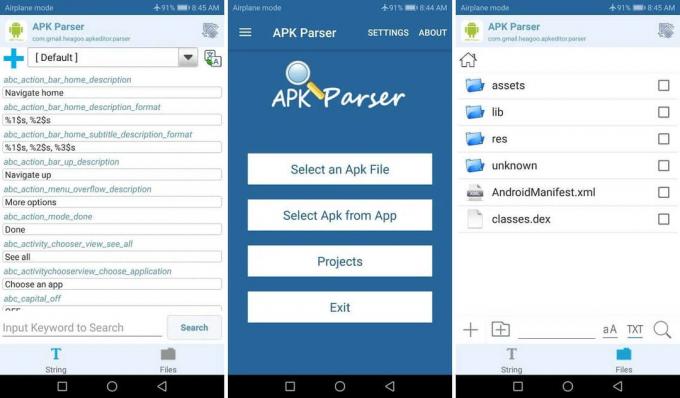
2. पर थपथपाना इंस्टॉल अपने Android स्मार्टफोन पर एप्लिकेशन डाउनलोड करने के लिए।
3. अपने फोन पर एप्लिकेशन लॉन्च करें और 'पर टैप करें।ऐप से एपीके चुनें' या 'एक एपीके फ़ाइल चुनेंआप जिस एप्लिकेशन को संपादित करना चाहते हैं, उसके अनुसार आप उपयुक्त विकल्प पर टैप कर सकते हैं।
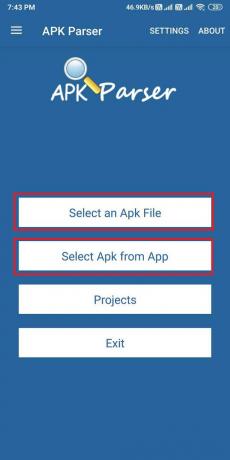
4. आवेदनों की सूची के माध्यम से जाओ और अपने वांछित आवेदन पर टैप करें. कुछ विकल्प पॉप अप होंगे जहां आप अपनी इच्छानुसार ऐप को आसानी से संपादित कर सकते हैं।
5. अब आपको अपने चुने हुए एप्लिकेशन के लिए इंस्टॉल लोकेशन बदलनी होगी। पर थपथपाना 'केवल आंतरिक' या जो भी स्थान आपके फोन के लिए लागू हो। इसके अलावा, आप ऐप का वर्जन कोड भी बदल सकते हैं। इसलिए, चीजों को अपने लिए तलाशने की कोशिश करें।
6. सभी आवश्यक संपादन करने के बाद, आपको नए परिवर्तन लागू करने होंगे। इसके लिए आपको 'पर टैप करना होगा'सहेजें'नए परिवर्तनों को लागू करने के लिए।
7. अंत में, ऐप के संपादित संस्करण को अपने एंड्रॉइड स्मार्टफोन पर इंस्टॉल करें। हालाँकि, सुनिश्चित करें कि आप 'से संशोधित संस्करण को स्थापित करने से पहले अपने एंड्रॉइड स्मार्टफोन से ऐप के पिछले संस्करण को हटा रहे हैं।एपीके पार्सर.’
विधि 2: ऐप वरीयताएँ रीसेट करें
आप Android पर ऐप इंस्टॉल नहीं की गई त्रुटि को ठीक करने के लिए ऐप प्राथमिकताओं को रीसेट करने का प्रयास कर सकते हैं:
1. खोलना समायोजन अपने Android स्मार्टफोन पर।
2. अब 'पर जाएंऐप्ससेटिंग्स से 'टैब फिर' पर टैप करेंएप्लिकेशन प्रबंधित' अपने सभी इंस्टॉल किए गए ऐप्स देखने के लिए।


3. मैनेज ऐप्स में आपको पर टैप करना होगा तीन लंबवत बिंदु स्क्रीन के ऊपरी दाएं कोने में।
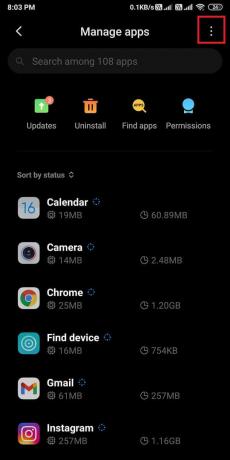
4. अब 'पर टैप करें'ऐप प्राथमिकताएं रीसेट करें' पॉप अप करने वाले कुछ विकल्पों में से। एक डायलॉग बॉक्स पॉप अप होगा, जहां आपको 'पर टैप करना होगा'ऐप्स रीसेट करें.’
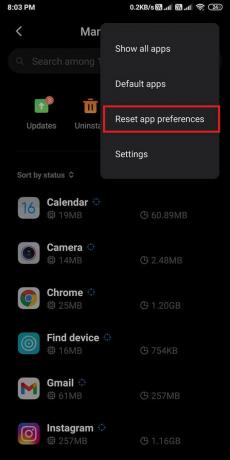
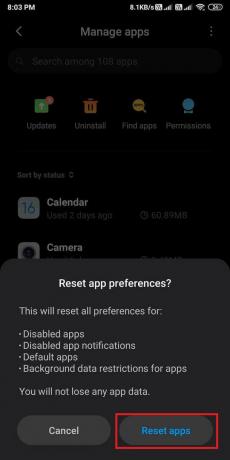
5. अंत में, ऐप प्राथमिकताएं रीसेट करने के बाद, आप अपना वांछित ऐप इंस्टॉल कर सकते हैं।
हालांकि, अगर यह विधि नहीं कर सका Android पर ऐप इंस्टॉल नहीं की गई त्रुटि को ठीक करें, आप अगली विधि आज़मा सकते हैं।
विधि 3: Google Play प्रोटेक्ट को अक्षम करें
एंड्रॉइड पर ऐप इंस्टॉल नहीं होने का एक अन्य कारण आपके Google play store की वजह से हो सकता है। प्ले स्टोर उन ऐप्स का पता लगा सकता है जो प्ले स्टोर पर उपलब्ध नहीं हैं और इस तरह उपयोगकर्ताओं को उन्हें आपके फोन पर इंस्टॉल करने की अनुमति नहीं देता है। इसलिए, यदि आप किसी ऐसे एप्लिकेशन को इंस्टॉल करने का प्रयास कर रहे हैं जो Google play store पर उपलब्ध नहीं है, तो आपको अपने फ़ोन में ऐप इंस्टॉल नहीं होने की त्रुटि का सामना करना पड़ सकता है। हालाँकि, यदि आप Google Play प्रोटेक्ट को अक्षम करते हैं तो आप कोई भी एप्लिकेशन इंस्टॉल कर सकते हैं। इस विधि के लिए इन चरणों का पालन करें।
1. खोलना गूगल प्ले स्टोर अपने स्मार्टफोन पर।
2. पर टैप करें तीन क्षैतिज रेखाएं या हैमबर्गर आइकन जो आप स्क्रीन के ऊपर बाईं ओर देखते हैं।
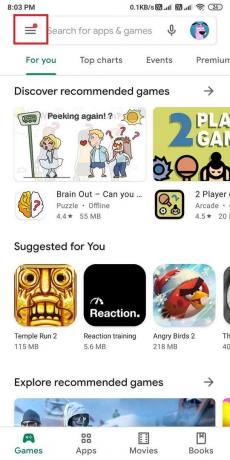
3. पता लगाएँ और खोलें 'प्ले प्रोटेक्ट.’
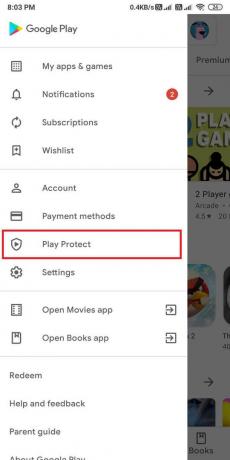
4. में 'प्ले प्रोटेक्ट'खंड, खुला समायोजन पर टैप करके गियर निशान स्क्रीन के ऊपरी दाएं कोने में।
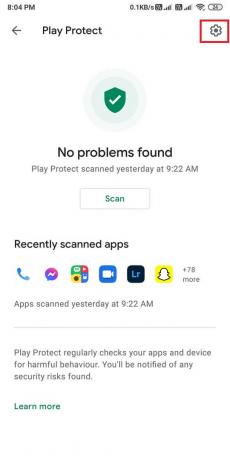
5. अब आपको करना है अक्षम करना विकल्प 'प्ले प्रोटेक्ट के साथ ऐप्स स्कैन करेंअक्षम करने के लिए, आप को चालू कर सकते हैं टॉगल बंद विकल्प के बगल में।
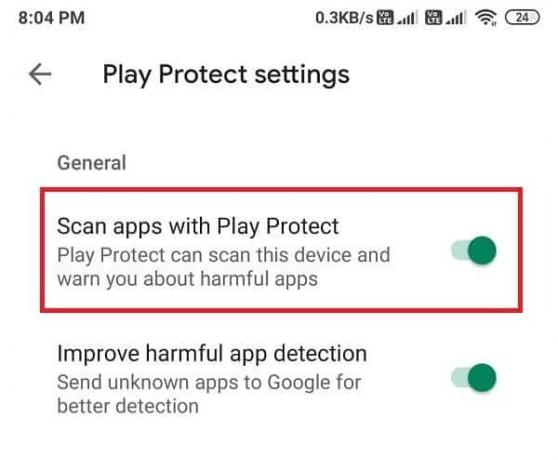
6. अंत में, आप बिना किसी त्रुटि के अपना वांछित एप्लिकेशन इंस्टॉल कर सकते हैं।
हालाँकि, सुनिश्चित करें कि आप 'के लिए टॉगल चालू करते हैं'प्ले प्रोटेक्ट के साथ ऐप्स स्कैन करें'अपना एप्लिकेशन इंस्टॉल करने के बाद।
विधि 4: एसडी-कार्ड से ऐप्स इंस्टॉल करने से बचें
ऐसी संभावना है कि आपके एसडी कार्ड में कई दूषित फाइलें हो सकती हैं, जो आपके स्मार्टफोन के लिए खतरनाक हो सकती हैं। आपको अपने एसडी कार्ड से ऐप्स इंस्टॉल करने से बचना चाहिए क्योंकि आपका फोन इंस्टॉलर एप्लिकेशन पैकेज को पूरी तरह से पार्स नहीं कर सकता है। इसलिए, आप हमेशा एक और विकल्प चुन सकते हैं, जो आपके आंतरिक संग्रहण पर फ़ाइलें स्थापित कर रहा है। यह तरीका उन यूजर्स के लिए है जो Android फोन के पुराने वर्जन का इस्तेमाल कर रहे हैं।
विधि 5: किसी तृतीय-पक्ष ऐप का उपयोग करके एक आवेदन पर हस्ताक्षर करें
ऐप्स को आमतौर पर एक कीस्टोर द्वारा हस्ताक्षरित करने की आवश्यकता होती है। एक कीस्टोर मूल रूप से एक बाइनरी फ़ाइल है जिसमें अनुप्रयोगों के लिए निजी कुंजी का एक सेट शामिल होता है। हालाँकि, यदि आप जिस ऐप को इंस्टॉल कर रहे हैं उसमें कीस्टोर सिग्नेचर नहीं है, तो आप 'का उपयोग कर सकते हैं'एपीके हस्ताक्षरकर्ता'आवेदन पर हस्ताक्षर करने के लिए ऐप।
1. को खोलो गूगल प्ले स्टोर आपके फोन पर।
2. निम्न को खोजें 'एपीके हस्ताक्षरकर्ता' और इसे प्ले स्टोर से इंस्टॉल करें।

3. इंस्टॉल करने के बाद, ऐप लॉन्च करें और पर जाएं ऐप का डैशबोर्ड.
4. डैशबोर्ड में आपको तीन विकल्प दिखाई देंगे हस्ताक्षर करना, सत्यापन करना और कीस्टोर्स. आपको पर टैप करना होगा हस्ताक्षर टैब।
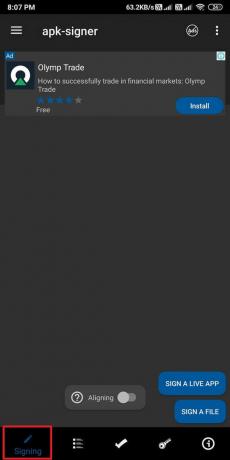
5. अब, 'पर टैप करेंएक फ़ाइल पर हस्ताक्षर करें' अपना फ़ाइल प्रबंधक खोलने के लिए स्क्रीन के दाईं ओर।
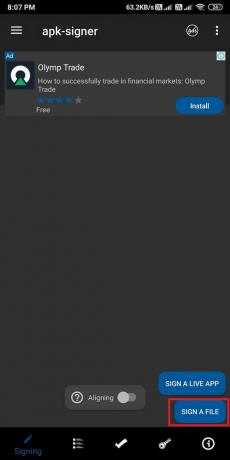
6. एक बार आपका फ़ाइल प्रबंधक खुलने के बाद, आपको करना होगा आवेदन का चयन करें जिसमें आप ऐप नॉट इंस्टाल एरर का सामना कर रहे हैं।
7. अपना वांछित एप्लिकेशन चुनने के बाद, 'पर टैप करेंसहेजें'स्क्रीन के नीचे।
8. जब आप 'सहेजें' पर टैप करते हैं, तो एपीके ऐप स्वचालित रूप से आपके आवेदन पर हस्ताक्षर कर देगा, और आप अपने फोन पर हस्ताक्षरित एप्लिकेशन इंस्टॉल कर सकते हैं।
यह भी पढ़ें:Android पर काम नहीं कर रहे Google ऐप को कैसे ठीक करें
विधि 6: डेटा और कैश साफ़ करें
Android पर ऐप इंस्टॉल नहीं की गई त्रुटि को ठीक करने के लिए, आप अपने पैकेज इंस्टॉलर के डेटा और कैशे को साफ़ करने का प्रयास कर सकते हैं। हालांकि, कुछ पुराने फोन में पैकेज इंस्टालर का डेटा और कैशे क्लियर करने का विकल्प उपलब्ध होता है।
1. अपना फ़ोन खोलो समायोजन.
2. नीचे स्क्रॉल करें और 'खोलें'ऐप्स' अनुभाग।

3. पता लगाएँ पैकेज संस्थापक.
4. पैकेज इंस्टालर में, आप आसानी से करने के लिए विकल्प पा सकते हैं डेटा और कैश साफ़ करें.
5. अंत में, आप कर सकते हैं एप्लिकेशन चलाएं ऐप इंस्टॉल नहीं है त्रुटि की जांच करने के लिए।
विधि 7: अज्ञात स्रोत स्थापना चालू करें
डिफ़ॉल्ट रूप से, कंपनियां आमतौर पर अज्ञात स्रोत स्थापना को अक्षम कर देती हैं। इसलिए यदि आप एंड्रॉइड पर ऐप नॉट इंस्टाल एरर का सामना कर रहे हैं, तो यह संभवत: अज्ञात स्रोत इंस्टॉलेशन के कारण है जिसे आपको सक्षम करना है। इसलिए, किसी अज्ञात स्रोत से एप्लिकेशन इंस्टॉल करने से पहले, सुनिश्चित करें कि आप अज्ञात स्रोत इंस्टॉलेशन को चालू कर रहे हैं। अपने फ़ोन के संस्करण के अनुसार अनुभाग के अंतर्गत दिए गए चरणों का पालन करें।
Android Oreo या उच्चतर
यदि आपके पास ऑपरेटिंग सिस्टम के रूप में Oreo है, तो आप इन चरणों का पालन कर सकते हैं:
1. एक से अपना वांछित एप्लिकेशन इंस्टॉल करें अज्ञात स्रोत सामान्य रूप से। हमारे मामले में, हम क्रोम से एक एप्लिकेशन डाउनलोड कर रहे हैं।
2. डाउनलोडिंग पूर्ण होने के बाद, आवेदन पर टैप करें, और के बारे में एक संवाद बॉक्स अज्ञात स्रोत एप्लिकेशन पॉप अप होगा, जहां आपको सेटिंग्स पर टैप करना होगा।
3. अंत में, सेटिंग्स में, चालू करो 'के लिए टॉगलइस स्रोत से अनुमति दें.’

Android Nougat या उससे कम
यदि आपके पास ऑपरेटिंग सिस्टम के रूप में नौगट है, तो आप इन चरणों का पालन कर सकते हैं:
1. अपना फ़ोन खोलो समायोजन आपके फोन पर।
2. पता लगाएँ और खोलें 'सुरक्षा' या सूची से अन्य सुरक्षा विकल्प। यह विकल्प आपके फोन के आधार पर भिन्न हो सकता है।
3. असुरक्षा, चालू करो विकल्प के लिए टॉगल 'अज्ञात स्रोत' सक्षम करने के लिए।

4. अंत में, आप अपने फोन पर ऐप नॉट इन्स्टॉल एरर का सामना किए बिना कोई भी थर्ड-पार्टी ऐप इंस्टॉल कर सकते हैं।
अनुशंसित:
- Android पर व्हाट्सएप कॉल नॉट रिंगिंग को ठीक करें
- अपने एंड्रॉइड फोन पर कंपास को कैलिब्रेट कैसे करें?
- एंड्रॉइड फोन पर कॉल वॉल्यूम बढ़ाने के 10 तरीके
- Android उपकरणों पर काम नहीं कर रहे USB OTG को ठीक करें
हमें उम्मीद है कि यह मार्गदर्शिका मददगार थी और आप सक्षम थे फिक्स ऐप एंड्रॉइड पर एरर इंस्टॉल नहीं है। हालाँकि, यदि उपर्युक्त विधियों में से कोई भी काम नहीं करता है, तो समस्या यह हो सकती है कि आवेदन आप इंस्टॉल करने का प्रयास कर रहे हैं भ्रष्ट है, या आपके फ़ोन के संचालन में कुछ समस्याएं हो सकती हैं प्रणाली। इसलिए, एक आखिरी उपाय यह हो सकता है कि किसी पेशेवर से कुछ तकनीकी मदद ली जाए। अगर आपको गाइड पसंद आया है, तो आप हमें नीचे टिप्पणी में बता सकते हैं।



